Forminator vs. WPForms:表单生成器比较
已发表: 2022-10-07您想为您的 WordPress 网站比较 Forminator 与 WPForms 吗?
选择最佳表单插件可能很棘手,但正确的决定可以在帮助您增加潜在客户和创造良好的用户体验方面发挥巨大作用。 您想要功能丰富且用户友好的东西。
在本文中,我们将介绍两种流行的表单构建器——Forminator 与 WPForms。 我们将比较它们的功能和易用性,以确定哪个最适合您的网站。
立即创建您的 WordPress 表单
WordPress 有表单生成器吗?
WordPress 是最受欢迎的博客平台和内容管理系统之一,但它没有本地表单构建器。
表单很适合在您的网站上使用,无论是简单的联系表单、电子邮件注册、注册表单还是付款表单。 要添加它们,您需要安装 WordPress 表单构建器插件。
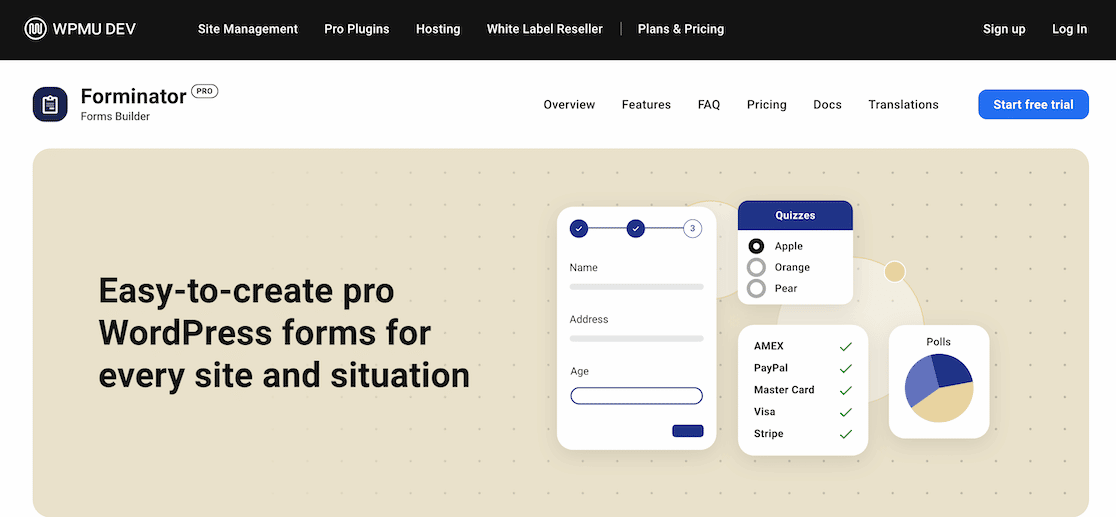
这些类型的插件让您可以构建表单并将它们嵌入到您网站上的电子邮件、帖子、页面和小部件中。
Forminator 和 WPForms 都是 WordPress 表单插件。 两者都有用户友好的拖放界面。 此外,两者都提供免费版本和付费选项。
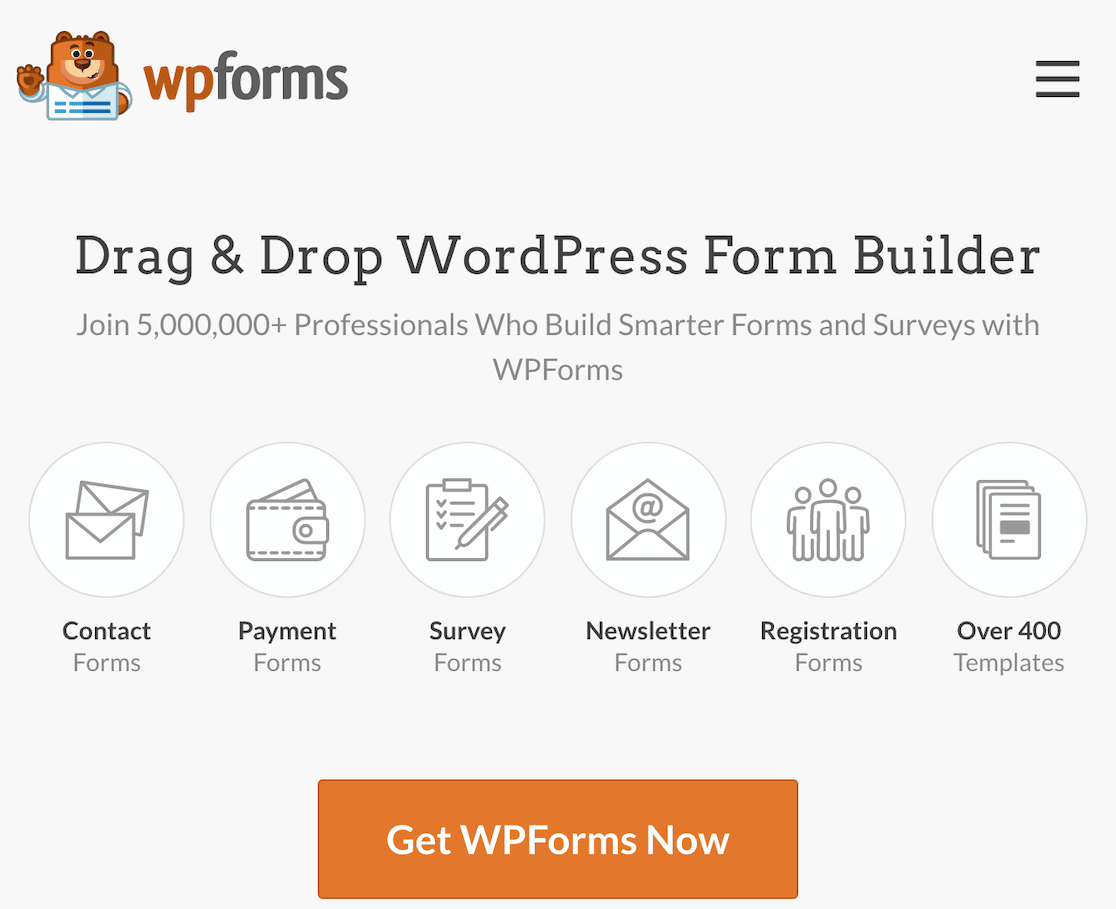
接下来,我们将看看这两个插件,看看它们包含哪些功能以及它们的易用性。
Forminator vs. WPForms:表单生成器比较
首先,我们将介绍每个插件的入门,以确定最容易设置的插件。 然后我们将看看每个插件创建表单和投票所具有的一些功能。 我们将通过查看整体易用性来结束。
在本文中
- WordPress 有表单生成器吗?
- Forminator vs. WPForms:表单生成器比较
- Forminator vs. WPForms:入门
- 形成者
- 工作表
- Forminator vs. WPForms:特点
- 条件逻辑
- CSS 定制
- 上传文件
- 垃圾邮件防护
- 付款方式
- 表单模板
- 集成
- Forminator vs. WPForms:调查和民意调查
- Forminator vs. WPForms:哪个是最好的?
- 接下来,看看你还能用 WPForms 做什么
- Forminator vs. WPForms:入门
Forminator vs. WPForms:入门
让我们看看开始使用 Forminator 与 WPForms 是多么容易,因此我们可以比较哪个选项提供更好的易用性。
形成者
安装 Forminator 插件后,您可以打开表单构建器并创建一个新表单。
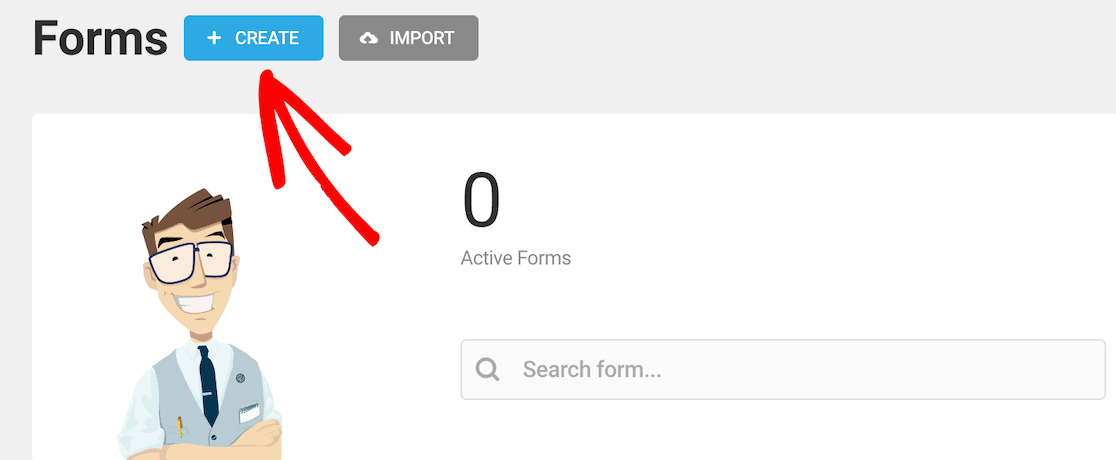
之后,您将看到模板选项。 在撰写本文时,免费帐户中有 6 个模板选项。 您也可以使用空白表格从头开始。
如果我们想创建一个快速简便的联系表格,我们可以选择该模板。
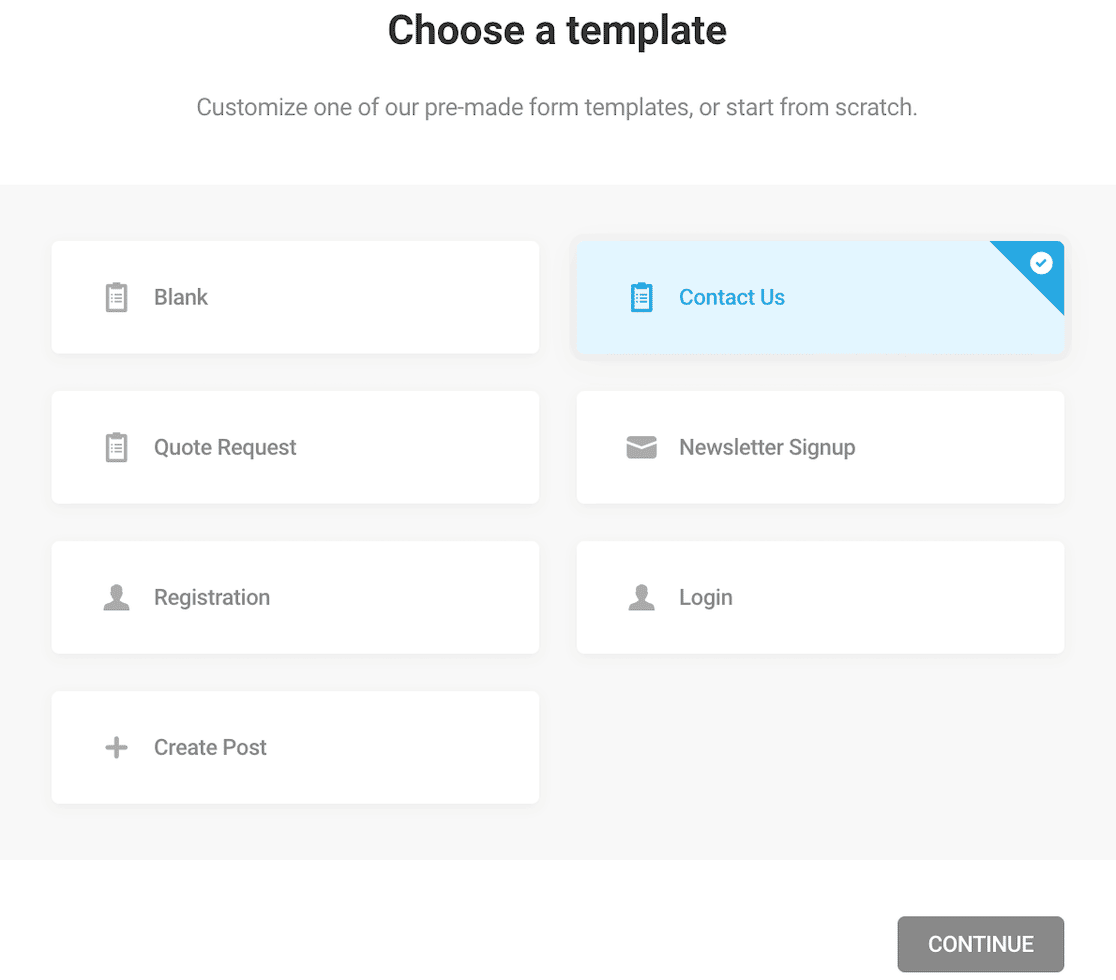
该模板包括必填的名字和电子邮件地址字段。 它还包括可选的电话号码和消息字段。 如果您愿意,可以自定义这些。
要删除字段,请单击要删除的字段中的齿轮图标,然后可以将其删除。
同样,您可以通过单击“插入字段”按钮添加字段,您将看到可以添加的字段菜单。
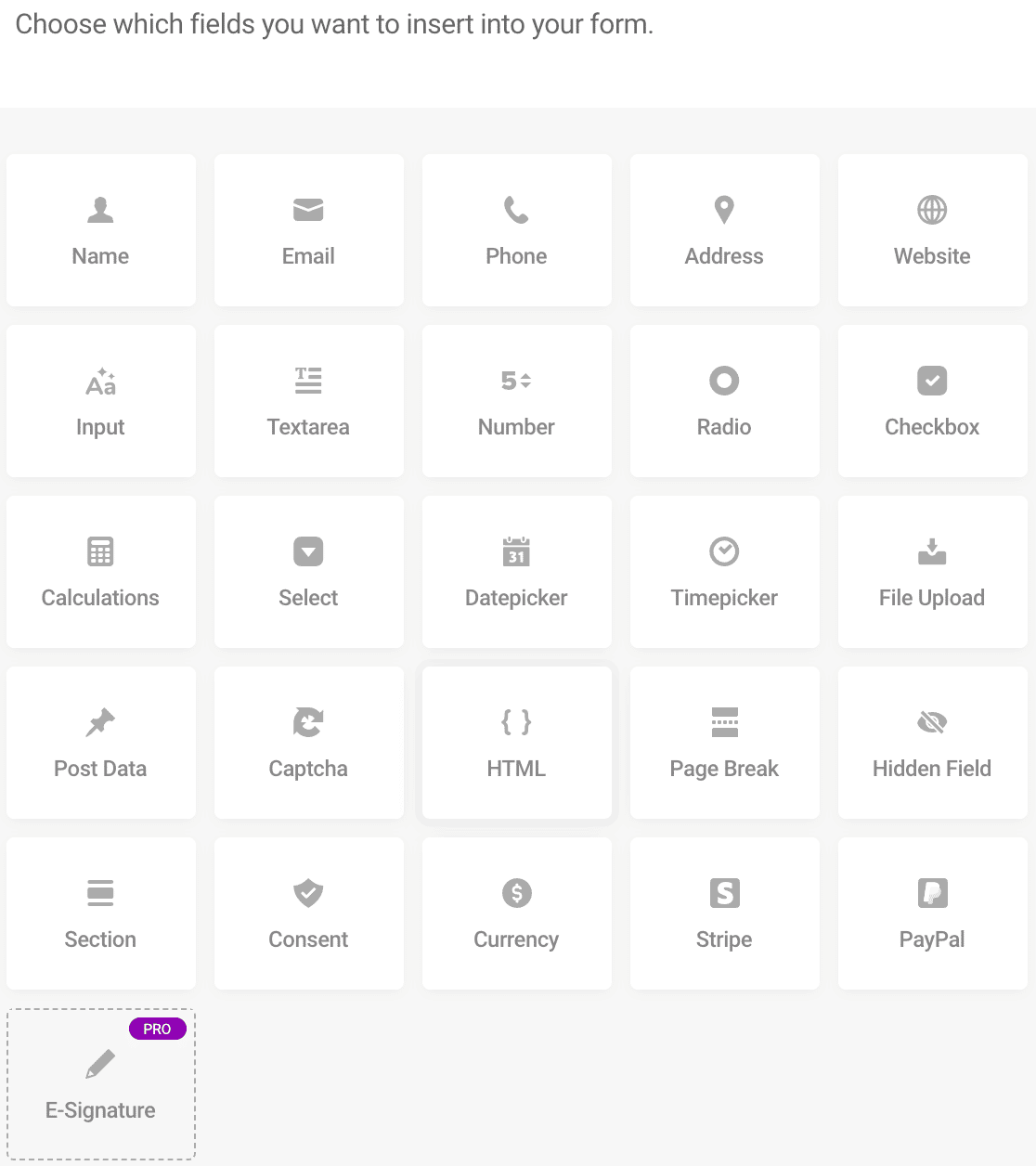
请注意,如果出于任何原因要添加多个相同字段,则必须添加第一个,然后单击字段编辑器,然后返回,再次单击它,依此类推。
您会看到 Forminator 更像是一个“点击和选择”系统。 您一次单击所需的所有字段。 在您确认它们后,它们会出现在堆叠的列中。 这让您知道那里有哪些字段,但不允许您在不预览的情况下真正知道表单的外观。
一旦您的字段就位,请不要忘记检查表单的电子邮件设置,以确保您会在需要时收到表单提交的通知。
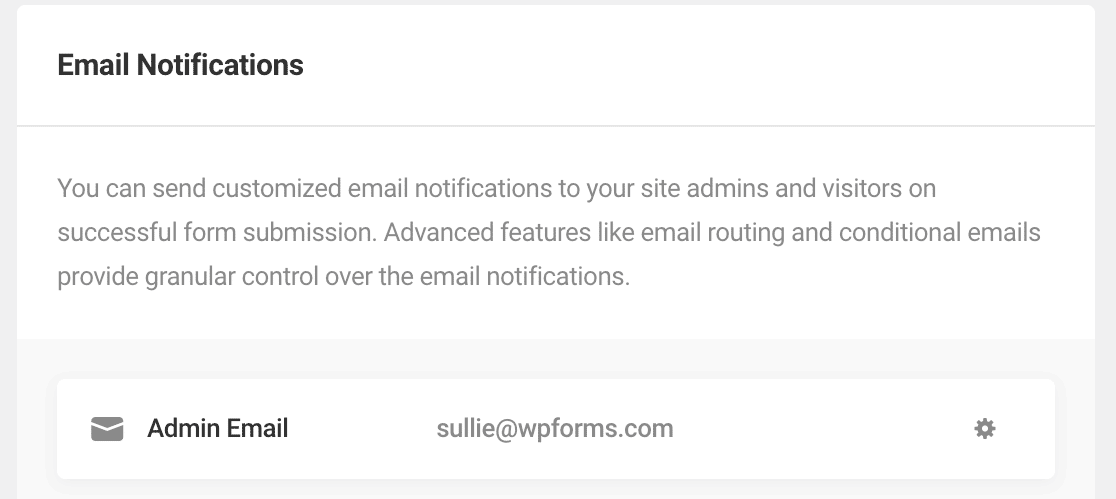
对表单字段感到满意后,您可以单击发布。

该表格现已发布,但不在您的网站上。 它只存在于 Forminator 插件本身中,并且必须在任何人使用它之前嵌入某个地方。
您应该会看到一条带有简码的消息,您可以将其复制并粘贴到您希望表单出现在您网站上的任何位置。
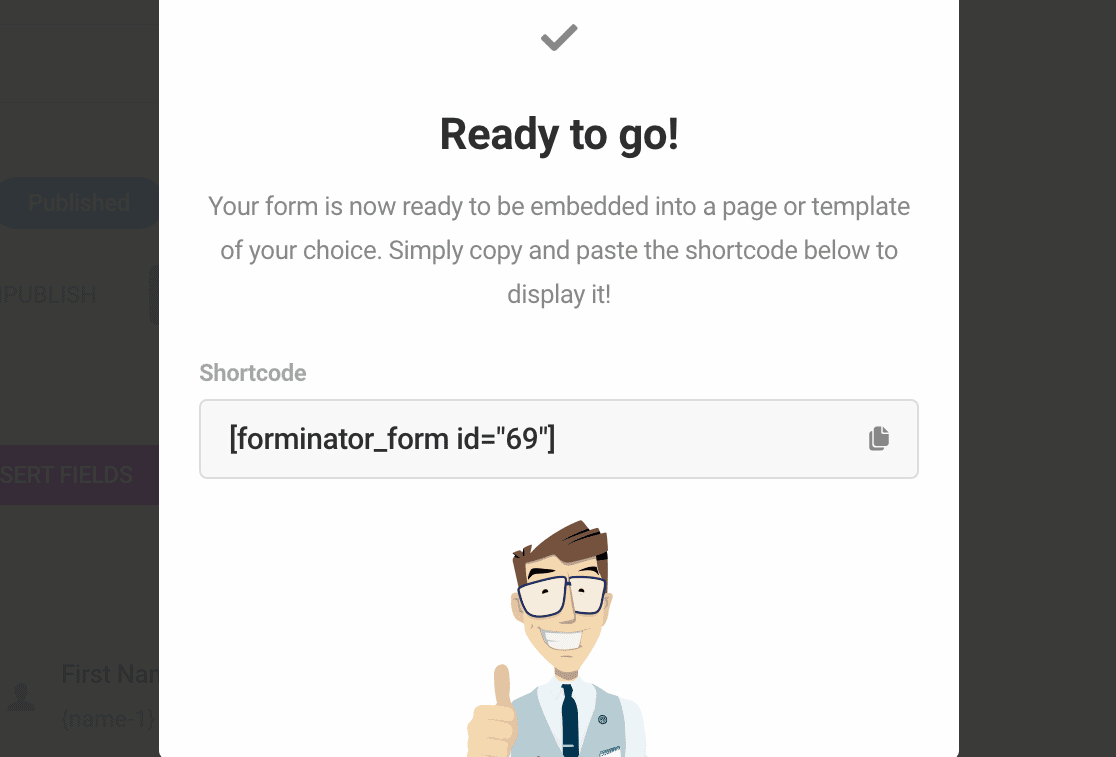
获取该简码后,创建或转到要嵌入表单的帖子或页面构建器。
粘贴短代码。 表单将出现,然后您可以点击页面上的发布。 您已准备好接收消息。
工作表
现在让我们使用 WPForms 完成相同的过程。
开始使用 WPForms 更加容易。 当您第一次想使用 WPForms 创建表单时,它会向您展示一个挑战,就像一个很棒的交互式教程一样。
参加 WPForms 挑战赛,一个完整的向导将向您展示,同时帮助您在 5 分钟内构建您的第一个表单。
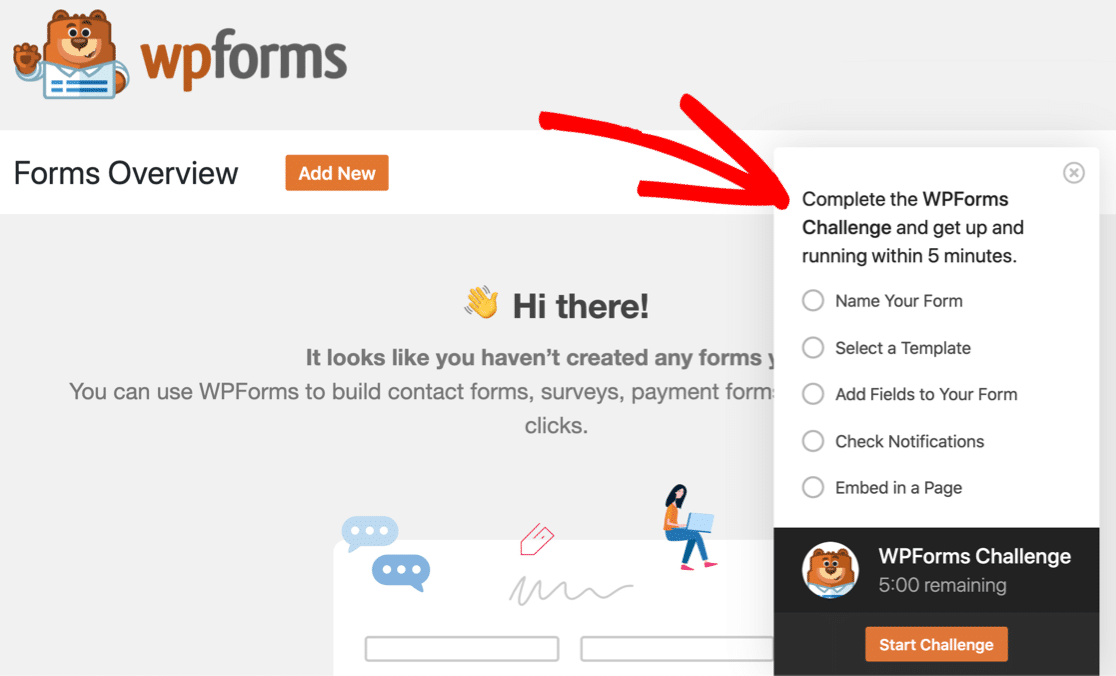
无论您是否决定参加 WPForms 挑战赛,设置过程都同样简单。 如果您决定不接受挑战就创建表单,请打开 WPForms 插件并单击按钮以添加新表单。
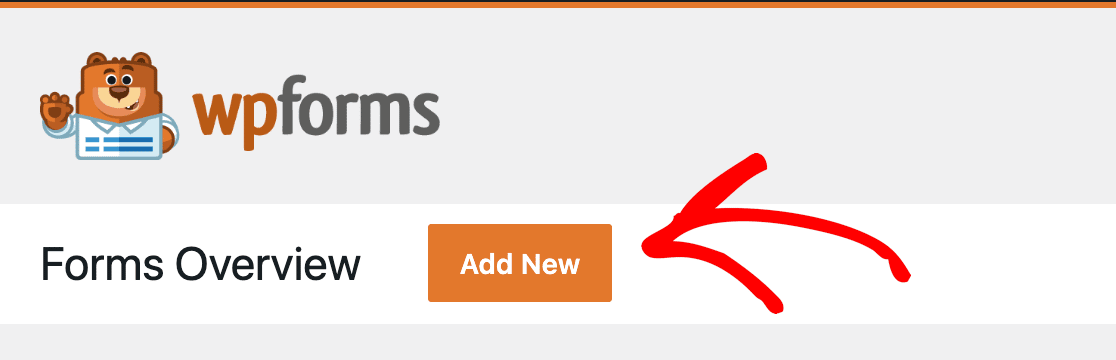
您将看到一系列模板选项,其中 20 多个是免费提供的。 由于我们只是想创建一个简单的联系表单,这就是我们将选择的。
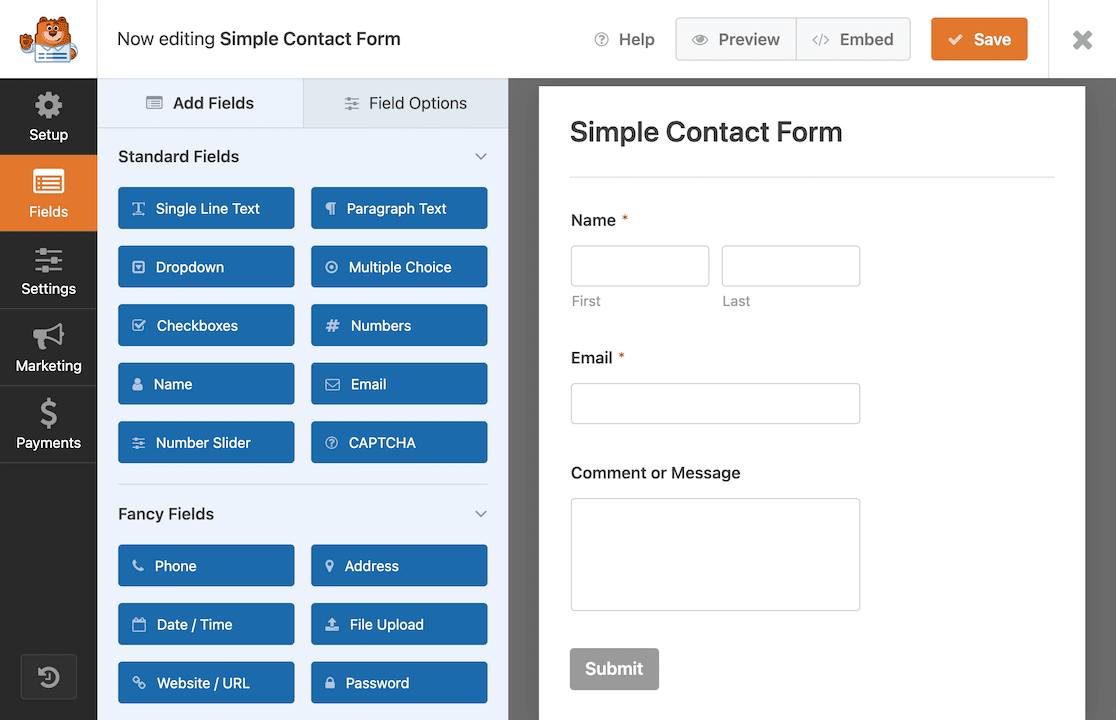
在表单构建器中,您可以准确地看到表单发布后的样子。 如果您需要其他字段,或者删除或重新排序模板中的任何现有字段,拖放表单构建器可以轻松放入。
就是这样。 表格是完整的。 在我们发布此内容之前,让我们快速单击表单设置,以确保我们的电子邮件通知在我们有表单条目时正确设置。
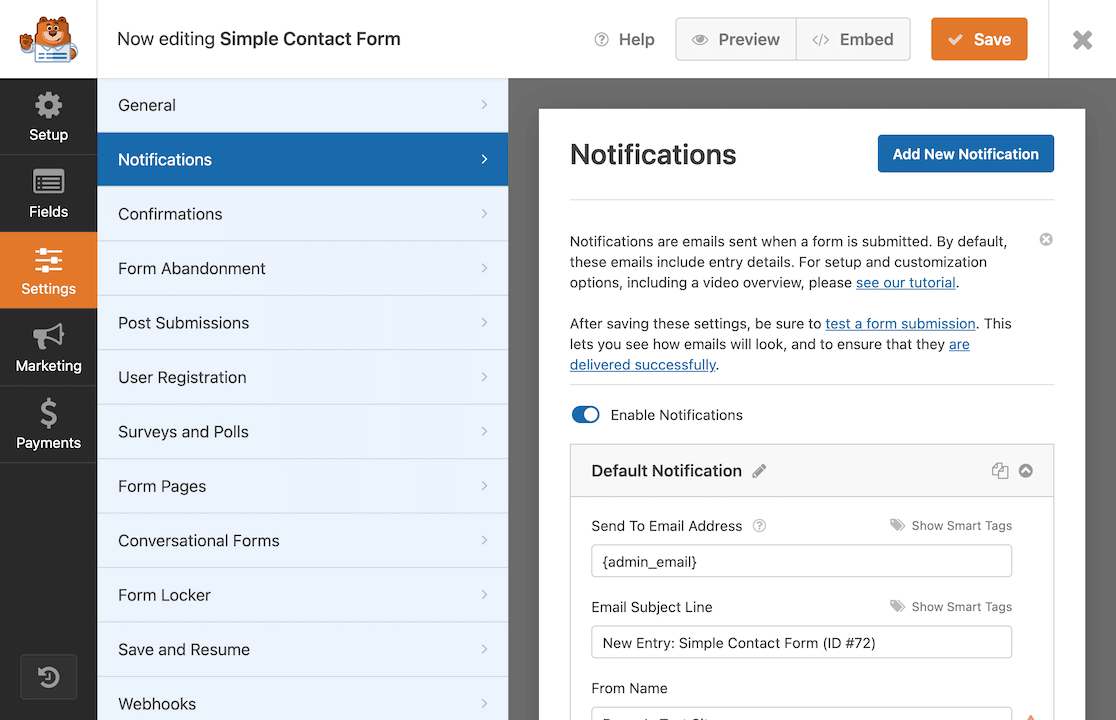
如果一切看起来都不错,您就可以嵌入表单了!
WPForms 的一个出色功能是能够直接从表单构建器嵌入表单。 当然,您可以通过其他方式进行操作,例如使用简码或小部件。 嵌入功能只是让这个闪电般快速。
单击顶部的嵌入按钮。

WPForms 让您可以选择将表单嵌入现有页面或新页面。 如果您选择将表单嵌入新页面,则会有一条消息提示您为页面命名。
如果您真的刚刚开始并且想要创建将容纳您的表单的页面,那么这非常棒。 如果您想手动嵌入表单或使用简码,您也可以使用这些链接。
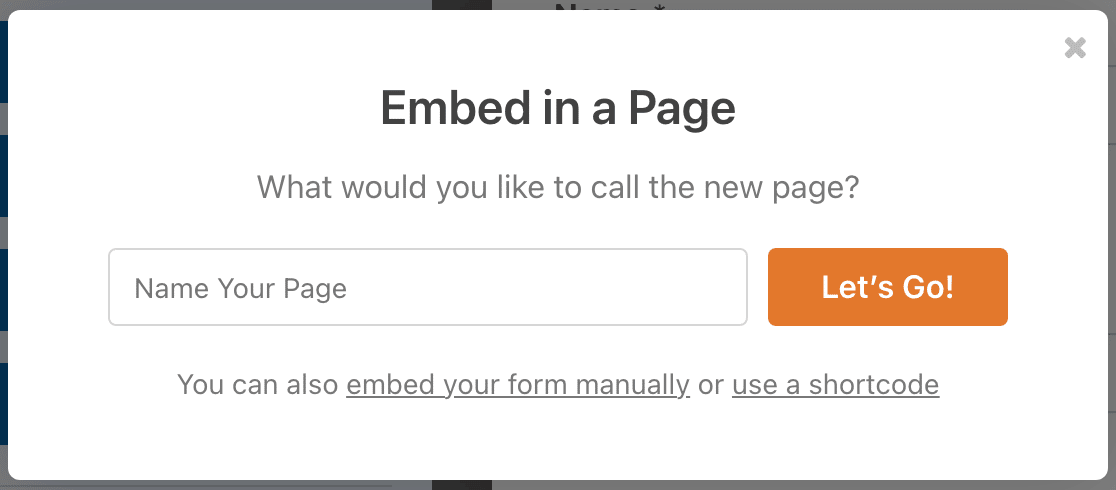
在这种情况下,您可以将页面命名为 Contact 或 Contact Us! 单击Let's Go按钮,页面将加载已嵌入的表单。
您可以点击发布,然后您就可以接收来自网站访问者的联系信息了。
总体而言,WPForms 用户界面比 Forminator 更好且更易于使用。 拖放表单字段并立即查看表单外观的能力使其比 Forminator 更加用户友好。
Forminator vs. WPForms:特点
让我们看一下这些表单构建器中的一些关键功能,看看它们是如何衡量的。
条件逻辑
这两个插件都有包含条件逻辑的选项。
在 Forminator 中,您添加一个字段。 假设您使用复选框。 将打开一个模式窗口,您可以添加选择选项,最后一个选项是“其他”。
您关闭该模式窗口并单击以添加另一个字段。 这一次,要使用“其他”字段,我们将使用文本字段并应用条件逻辑。
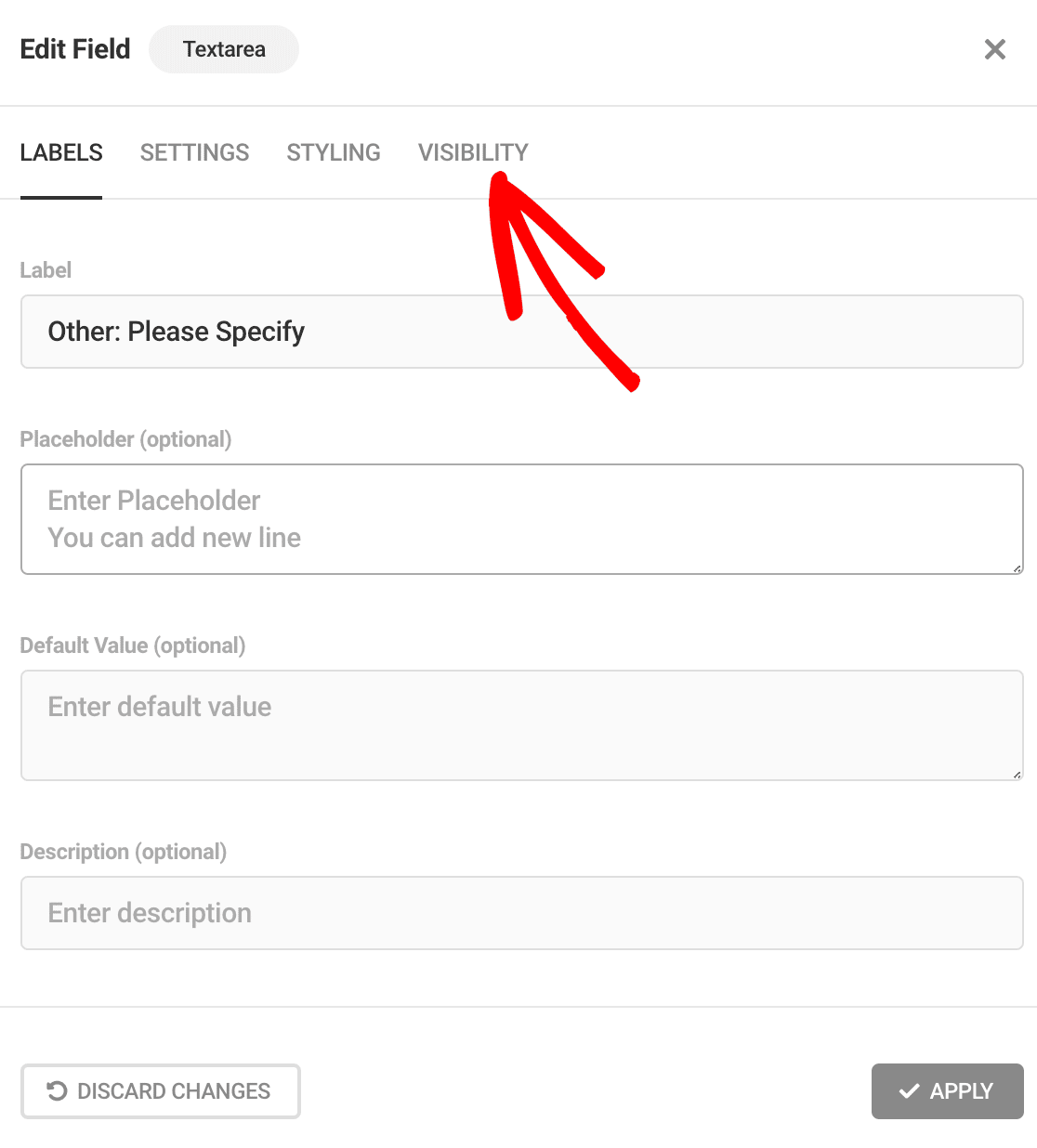
输入要在文本框中显示的文本后,您必须单击“可见性”选项卡。
然后你需要设置规则。
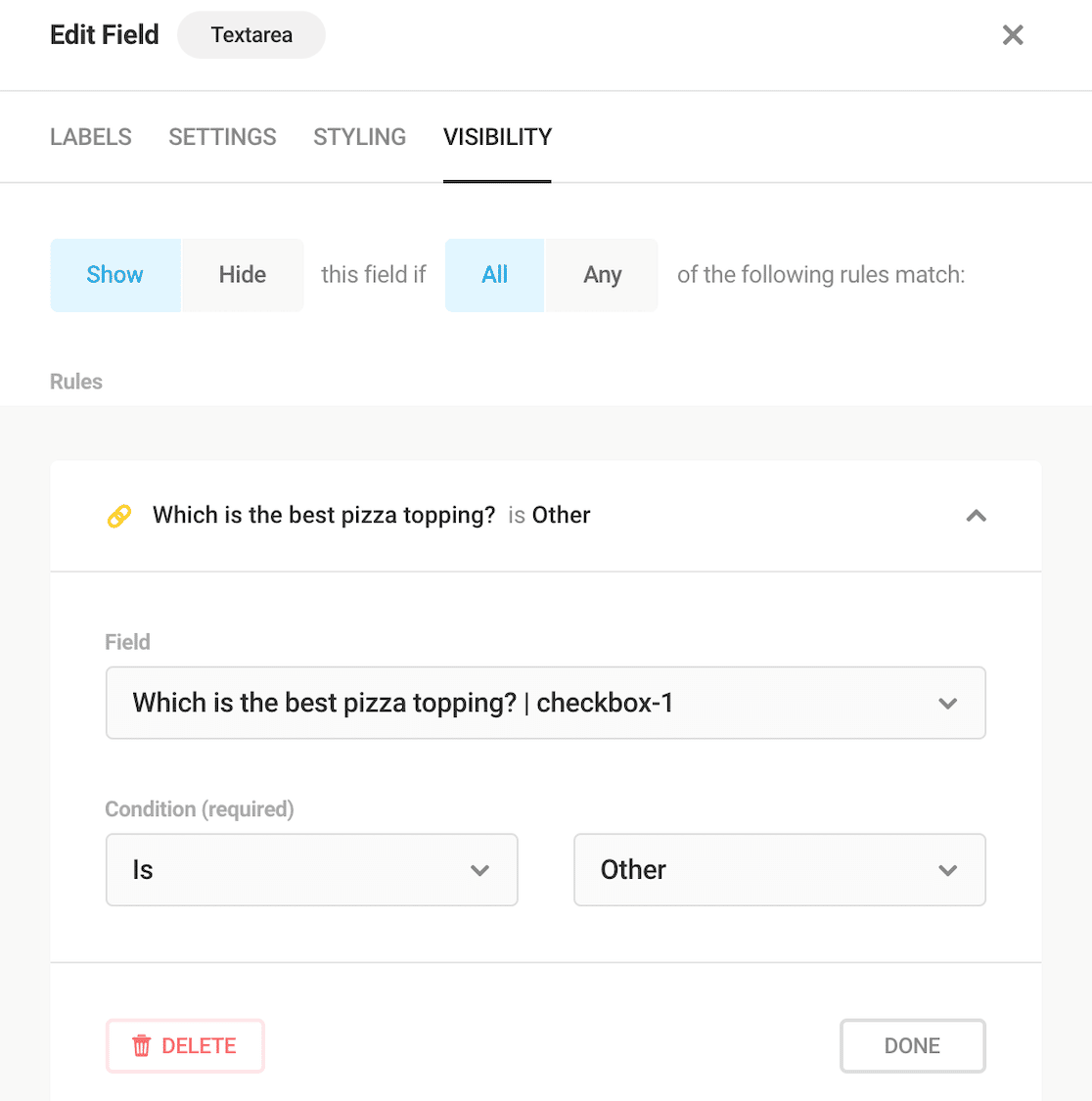
Forminator 的模态窗口虽然在视觉上很吸引人,但实际上通过要求用户点击进入和退出每个单独的字段来减慢进程。 当您只需要在一个或两个问题上设置条件逻辑时,这没什么大不了的,但是如果您有一个包含大量条件逻辑的复杂表格,这将大大减慢您的速度。
WPForms 更快地应用条件逻辑规则,因为它减少了您必须做的点击量。 在您编辑时,您的所有字段都是可见的。


您可以应用高级格式和条件逻辑,同时还可以查看您正在编辑的表单。 要打开条件逻辑,请单击智能逻辑选项卡。
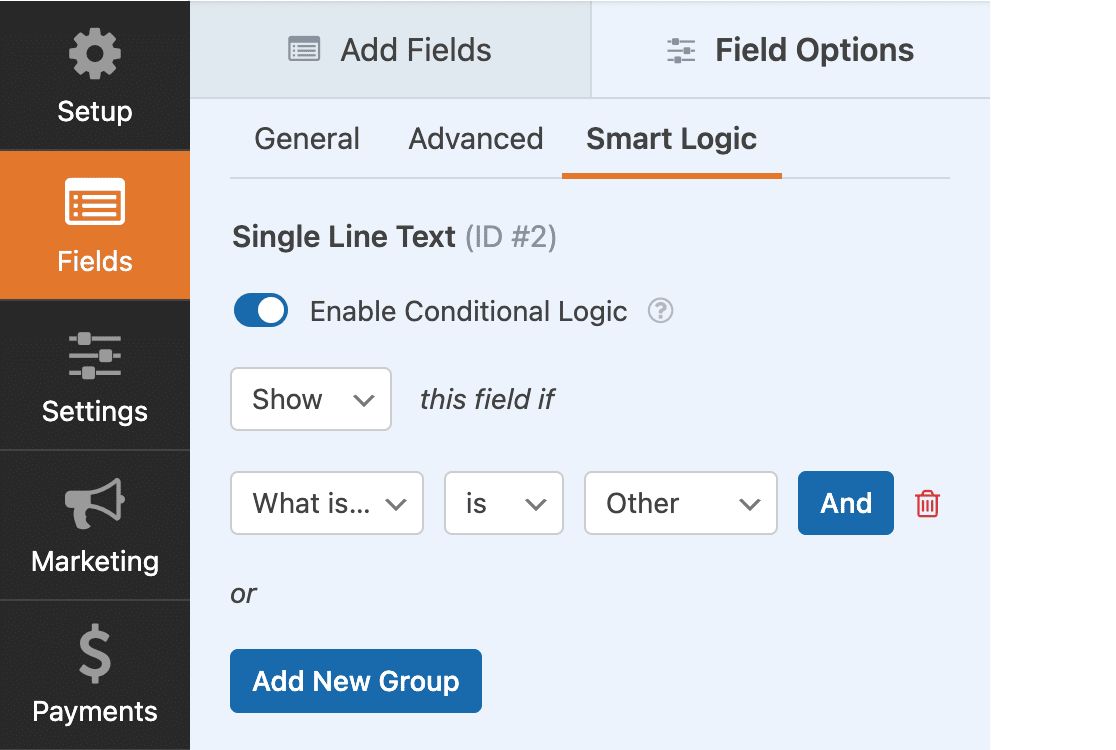
将切换开关设置为启用条件逻辑后,您可以快速轻松地单击以设置规则。
它在几秒钟内完成。
在 WPForms 中,您单击的每个字段都已显示,因此您不必像在 Forminator 中那样关闭一个模式窗口来打开另一个模式窗口。 因此,在 WPForms 中设置条件逻辑比使用 Forminator 更快、更容易。
CSS 定制
这两个插件都允许用户使用自己的 CSS 进行自定义以匹配他们的 WordPress 网站。
上传文件
WPForms 和 Forminator 都带有文件上传字段,因此受访者可以在需要时提交文件。 这对于工作或奖学金申请表很有用。
垃圾邮件防护
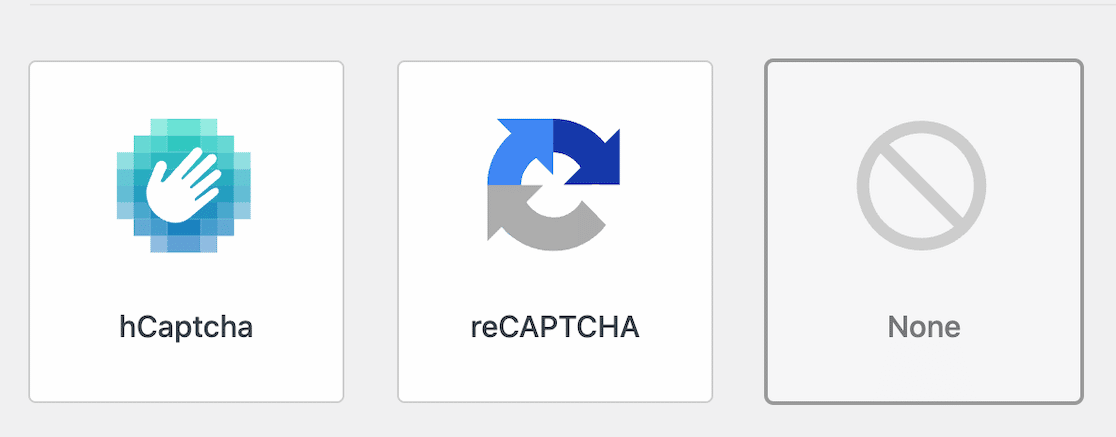
WPForms 和 Forminator 提供类似的垃圾邮件保护。 两者都提供 hCaptcha,以及 reCAPTCHA v2 checkbox、v2 invisible 和 v3。 如果您安装了 Akismet 插件,它还将与这两个插件集成。 Forminator 也将与 Honeypot 一起使用。
一个主要的区别是 WPForms 也有一个自定义验证码的选项。 这允许用户设置自己的安全问题或简单的数学问题,以检查表单提交是否来自人类而不是机器人。 这是 WPForms 列中的一大优势。
付款方式
使用 Forminator,您可以使用 PayPal 进行一次性付款,也可以连接 Stripe 进行定期付款。
WPForms 为您的付款表格提供了多种选择:
- 贝宝商务插件
- 贝宝标准插件
- 方形插件
- 条纹插件
- 授权网
在支付选项方面,WPForms 比 Forminator 提供了更多的灵活性。 将 WPForms 与您的支付网关连接起来既简单又直接。 此外,您可以使用 PayPal Commerce 提供信用卡和 PayPal 结帐选项这一事实是 WPForms 的一个非常强大的优势。
表单模板
Forminator 和 WPForms 都提供模板来帮助用户快速入门。
在撰写本文时,除了空白表格外,Forminator 还提供 6 个免费模板。 他们的网站称 Pro 版本包括专家、预制模板,但没有说明有多少或分享任何示例。
WPForms 有 20 多个免费模板和 400 多个带有付费许可证的模板。
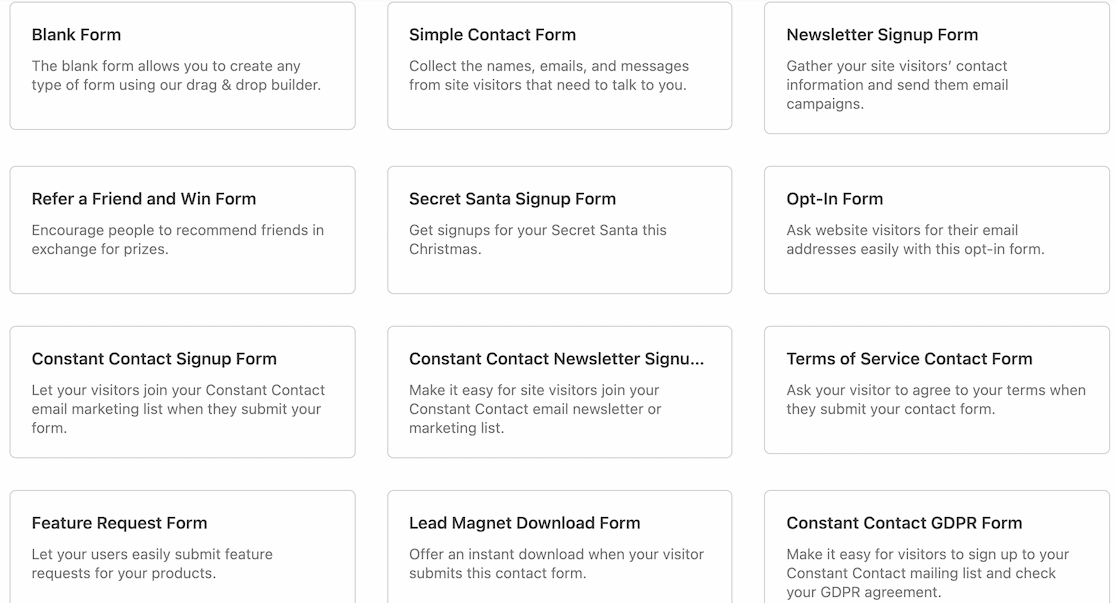
您可以在 WPForms 上查看所有可用的模板,即使是 Lite 用户。 如果您需要升级才能使用它们,它们将被标记为 Pro。
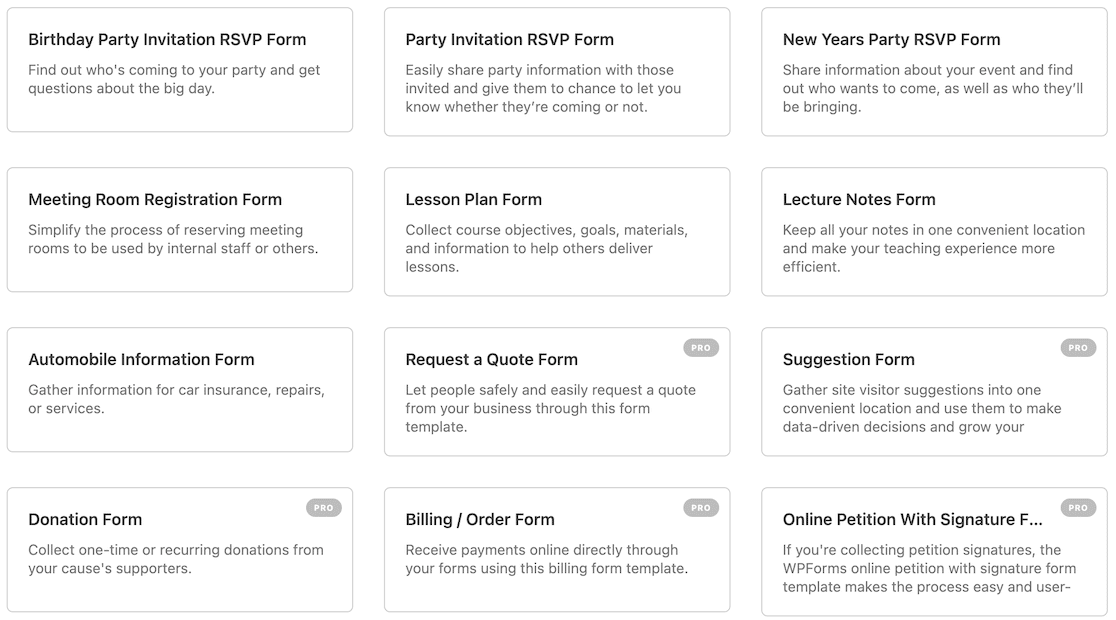
集成
Forminator 的网站指出,它通过 Zapier 和 Uncanny Automator 支持第三方应用程序。
WPForms 还支持许多本机集成,例如 Mailchimp。 Constant Contact、MailerLite、ActiveCampaign,我们会定期添加新的原生集成。
如果 WPForms 本身不支持集成,那么您可以使用 Uncanny Automator 将 WPForms 与其他插件和应用程序连接起来。
网站上有 WPForms 插件和集成的完整分类。
这些只是这两个插件的一些关键功能。
Forminator vs. WPForms:调查和民意调查
无论是为了好玩还是为了获得观众反馈,民意调查和调查都是提高参与度的好方法。
在设置投票时,这两个插件都非常易于使用。
我们先来看看 Forminator。 为您的投票选择名称后,插件会将您定向到构建器页面,您可以在其中进行设置。 出于我们的目的,我们刚刚创建了一个非常基本的民意调查。
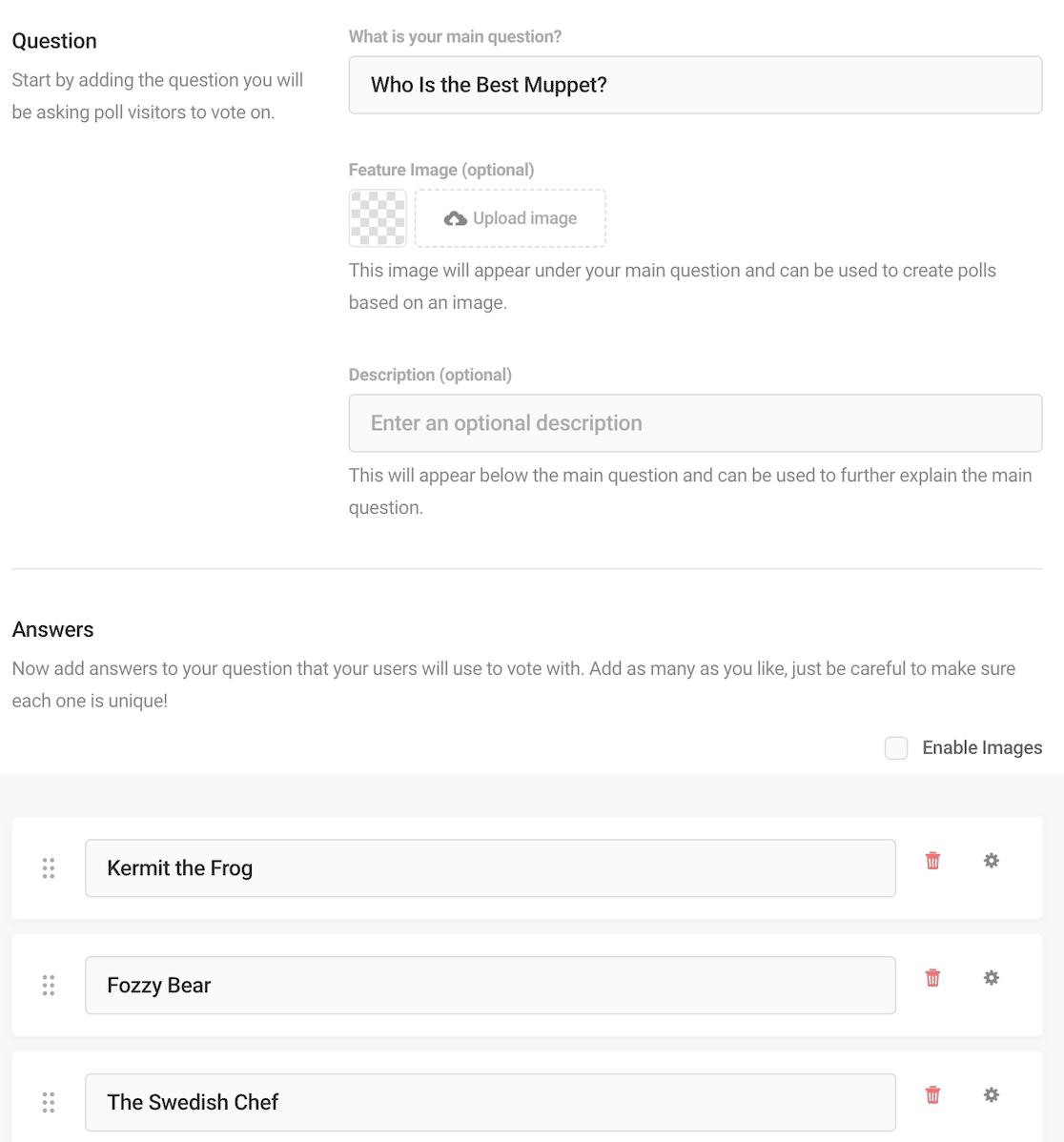
添加完所有选项后,您可以发布投票并将其嵌入页面或发布,使用与嵌入表单相同的步骤。
这就是您的民意调查在您的网站上发布并准备好投票后的样子。
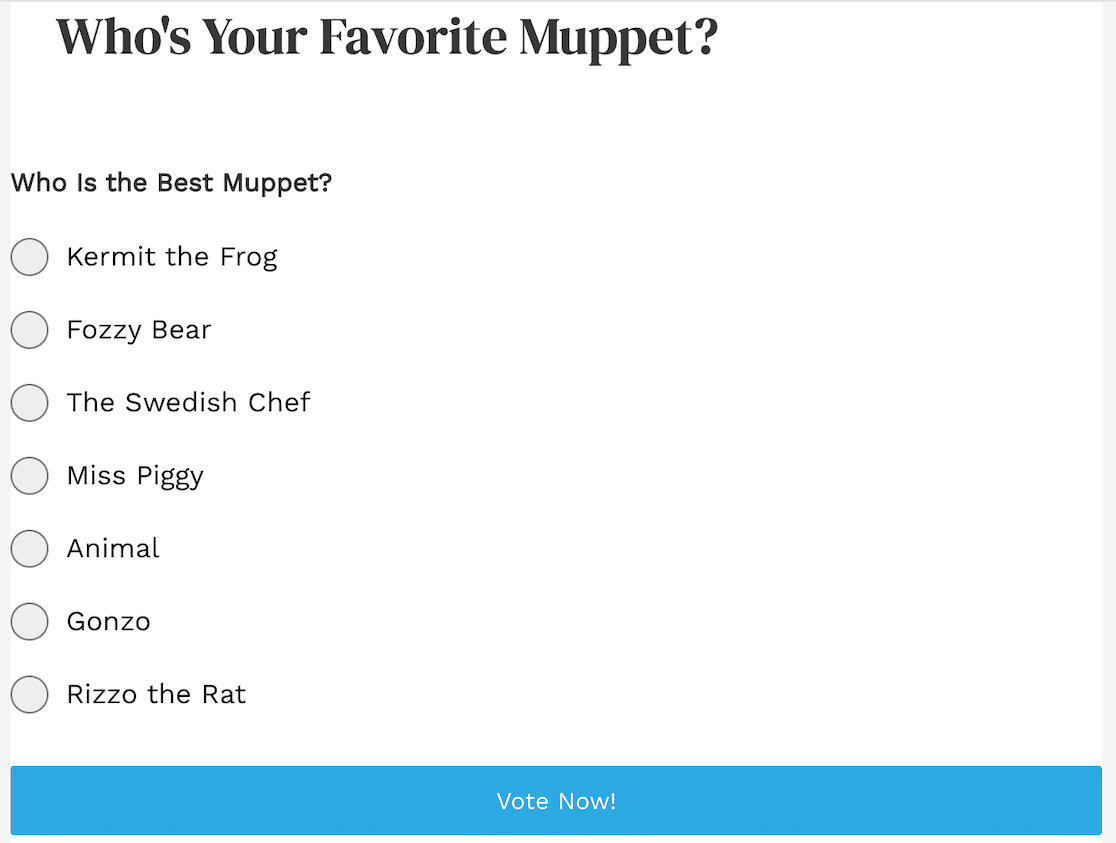
人们投票后,您可以在 Forminator 仪表板上查看结果。 单击要查看的表单上的齿轮,然后单击View Submissions 。 您会得到一个彩色图表,可以将其包含在演示文稿或社交媒体图形中。
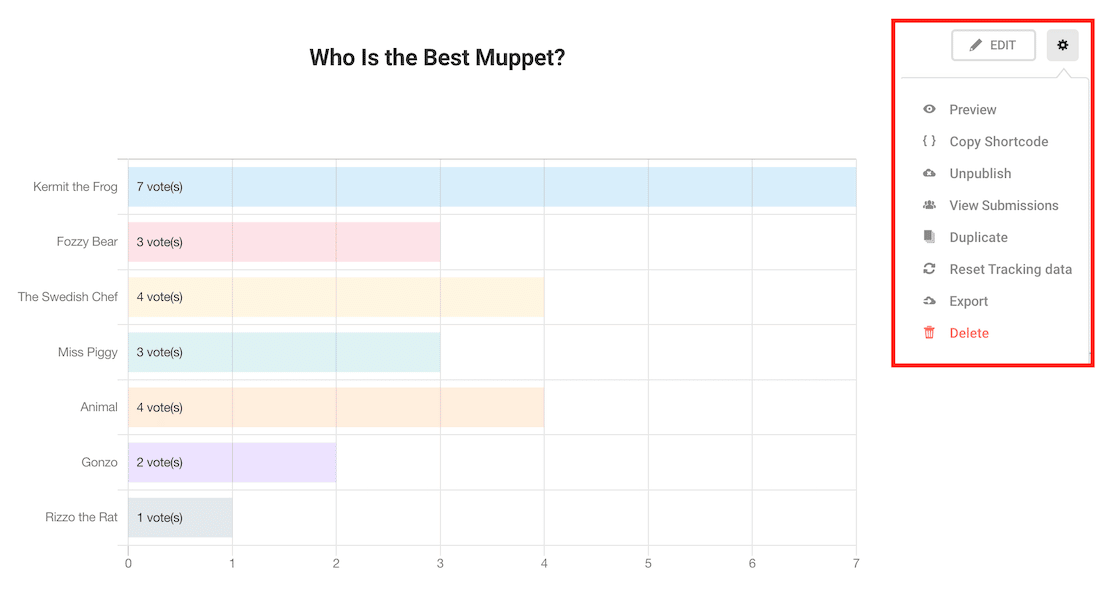
现在让我们来看看 WPForms。
要在 WPForms 上创建投票,首先确保您已安装并激活调查和投票插件。 这将为您提供高级调查表报告。
然后你继续添加你的问题。 你如何选择这样做取决于你。 例如,您可以在投票中使用单选按钮或复选框。 我们这里的示例使用单选按钮(或 WPForms 中已知的多项选择字段)。

设置表单后,单击表单设置中的调查和民意调查。
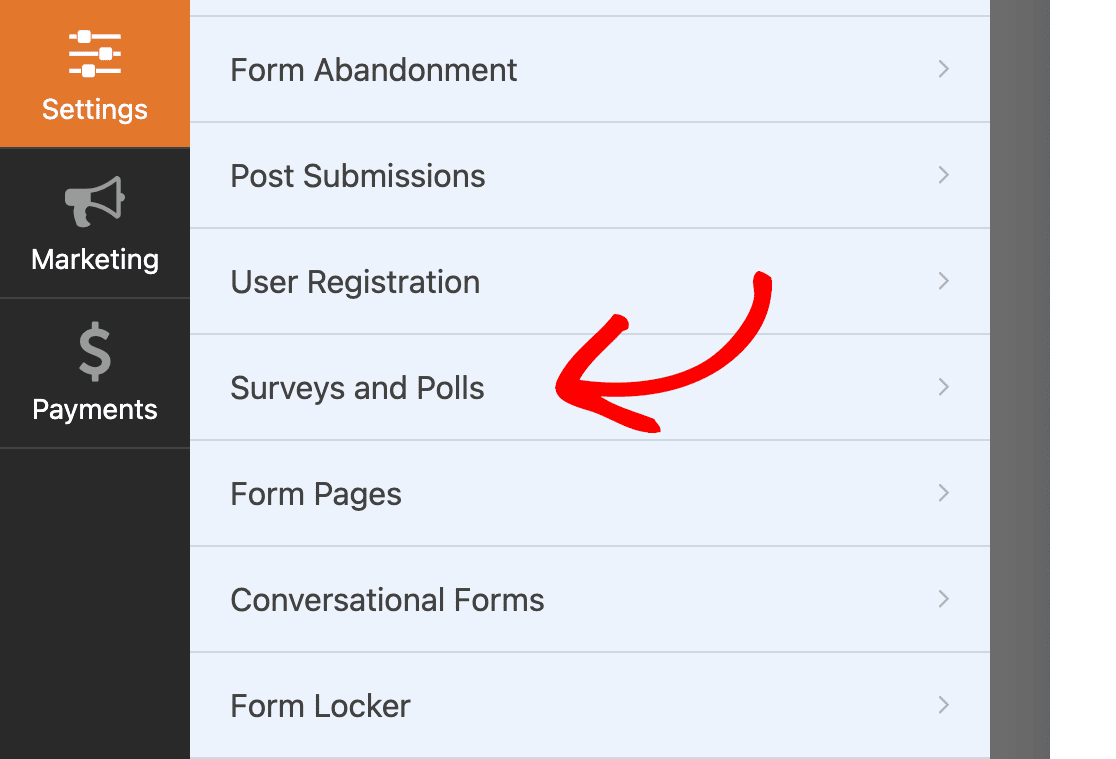
然后只需单击切换开关即可启用调查报告。
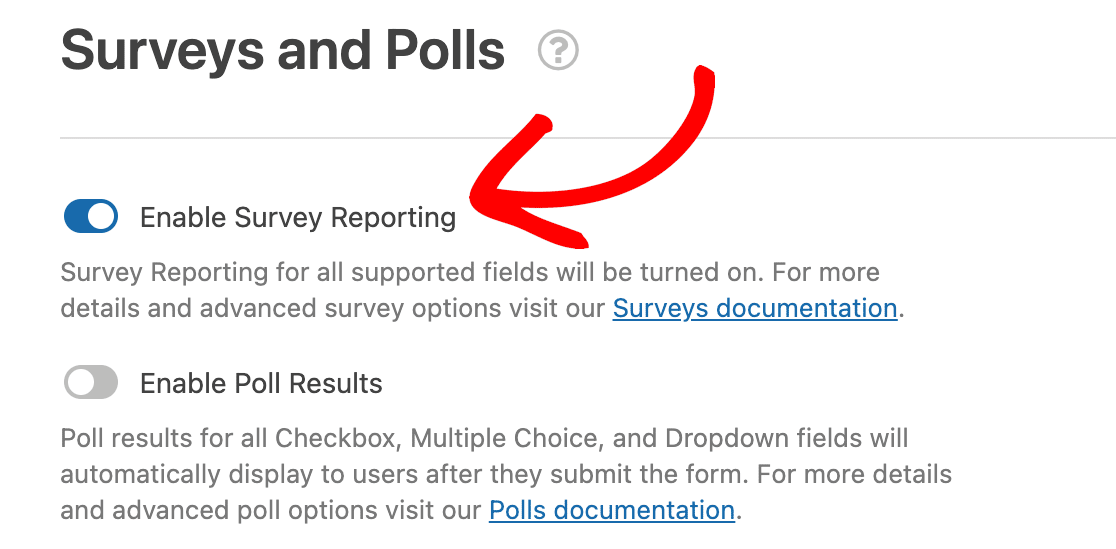
尽管这似乎是该过程中的一个额外步骤,但它的作用是让您可以访问更多种类的图形和图表,因此如果您想将它们合并到演示文稿、社交媒体或调查报告中的其他任何地方,您可以更多选择。 报告实时更新。
默认图表报告是条形图。
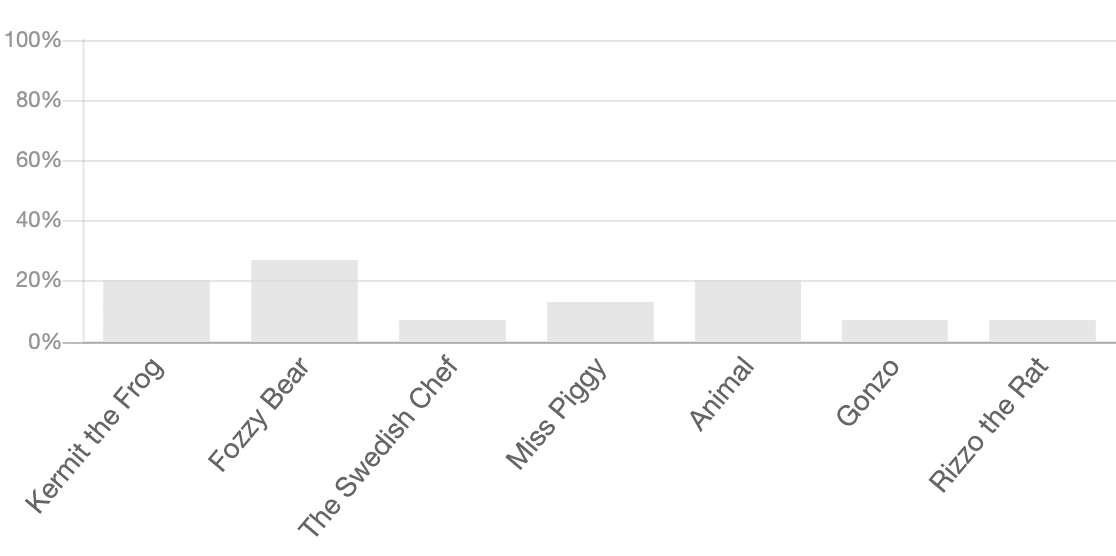
如果更适合您的需要,还有一个垂直条形图可以提供稍微不同的外观。
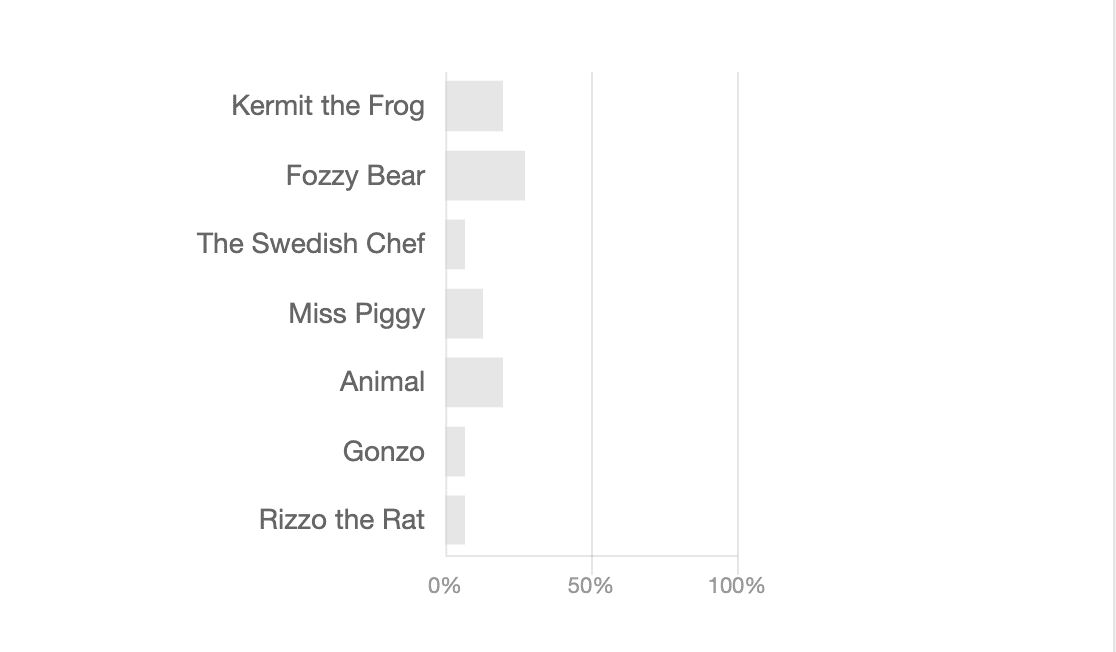
如果您正在寻找更多颜色,饼图选项可为您提供鲜艳的色彩。 如果您不喜欢特定的配色方案,可以刷新以获取另一个配色方案。 颜色是随机生成的。
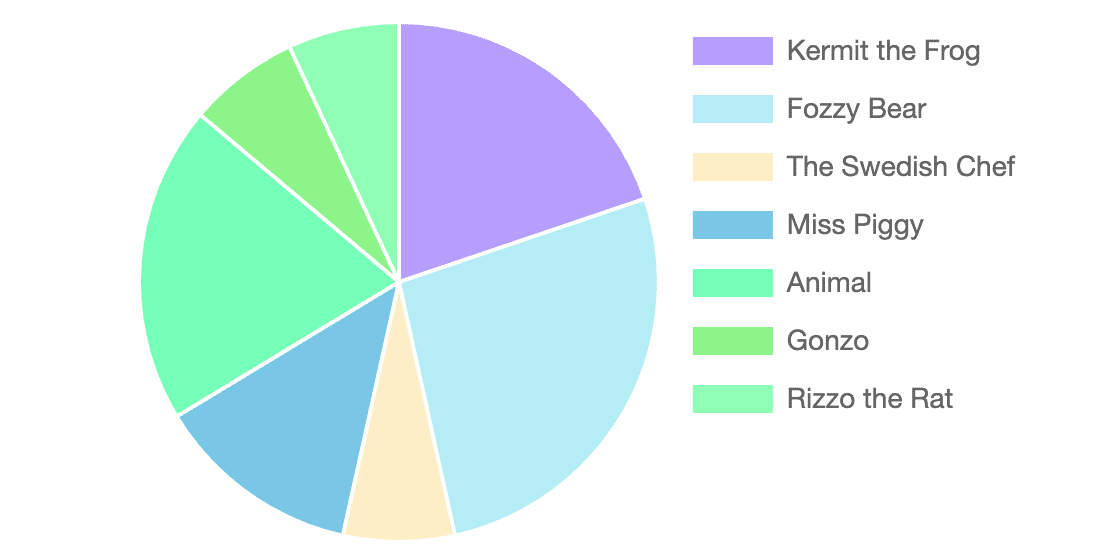
还有一个折线图选项。
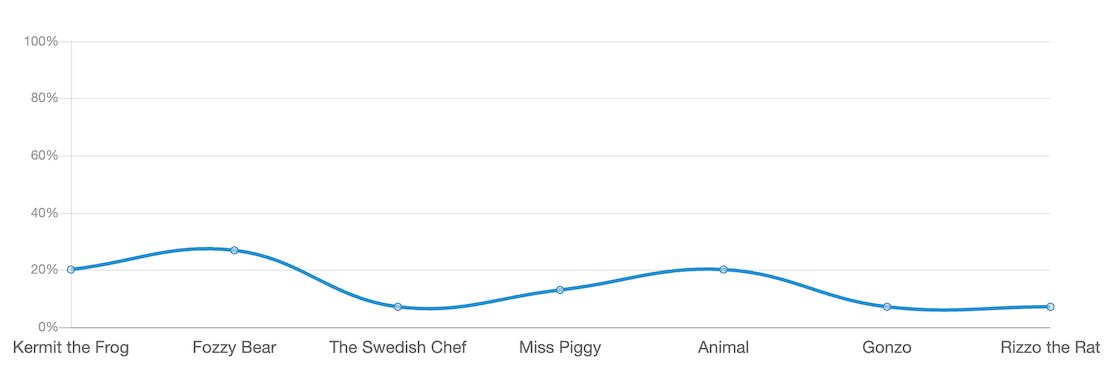
最后,在民意调查数据的每个可视化表示下方,您可以找到百分比。
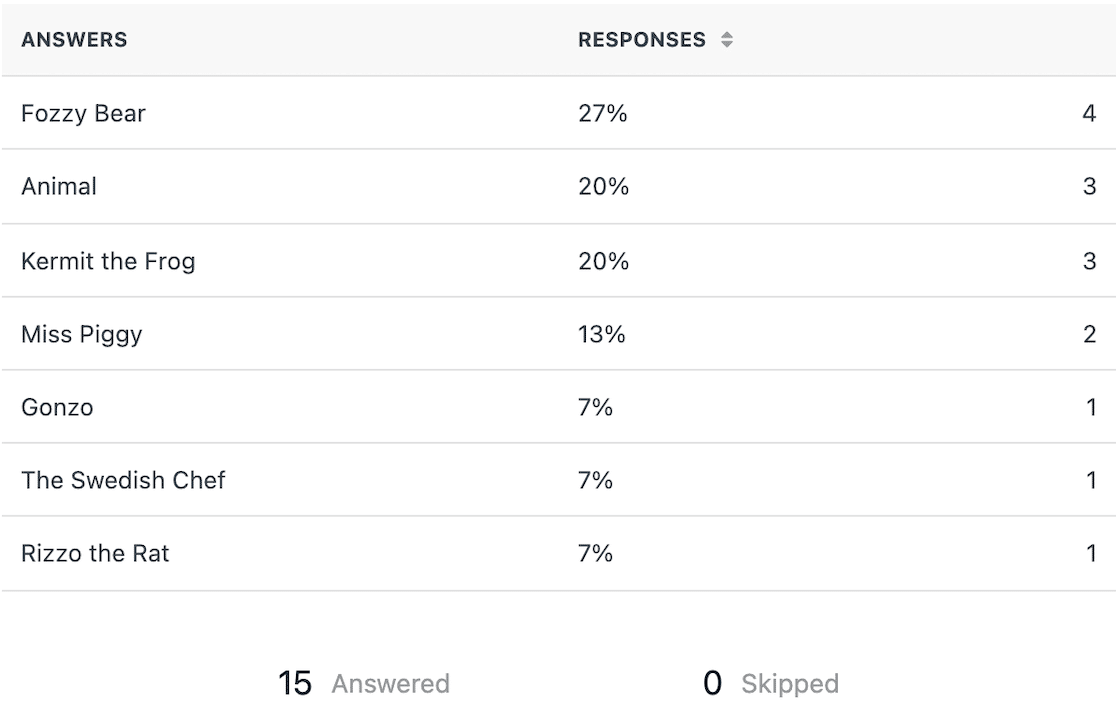
在创建调查和民意调查时,WPForms 具有更好的用户界面,可让您在进行调查时查看调查或民意调查。 此外,WPForms 的高级调查报告功能比 Forminator 的更强大,并允许您以更多方式可视化结果。
Forminator vs. WPForms:哪个是最好的?
如果您想要最好的 WordPress 表单和投票插件,请获取 WPForms。 它提供卓越的功能、针对不同预算和需求的定价以及表单模板的最佳选择。
对于刚开始使用的用户,您会发现创建基本表单并在几分钟内将它们发布到您的站点很容易。 即使您希望使用大量条件逻辑制作更高级的表单,以便您只收集所需的信息,使用 WPForms 也非常容易。
更高级的用户会喜欢高级功能,例如增强报告、5000 多个 Zapier 集成以及所有可以直接连接到您的 WPForms 帐户的营销集成。
事实上,通过 WPForms 可用的所有集成,您一定会找到其他方法来通过您可以创建的所有不同表单和民意调查来加强您的业务或组织。
WPForms 值得吗? 5+ 百万人同意:绝对。
立即创建您的 WordPress 表单
接下来,看看你还能用 WPForms 做什么
当涉及到 WPForms 的所有功能时,我们几乎没有触及表面。 安装插件后,您将享受探索所有内容的乐趣。 以下是您可以使用 WPForms 做的其他事情的一些想法。
- 创建一个铅磁铁 optin 表格
- 创建自定义登录页面或用户注册表单
- 获取 Slack 通知
- 创建多页表单
您可能也有兴趣了解 WPForms 如何与其他表单构建器相媲美。
- 忍者表格与 WPForms
- TypeForm vs Jotform vs WPForms
- Gravity Forms vs Google Forms vs WPForms
准备好构建您的表单了吗? 立即开始使用最简单的 WordPress 表单构建器插件。 WPForms Pro 包含大量免费模板,并提供 14 天退款保证。
如果本文对您有所帮助,请在 Facebook 和 Twitter 上关注我们以获取更多免费的 WordPress 教程和指南。
